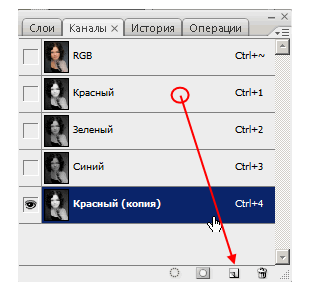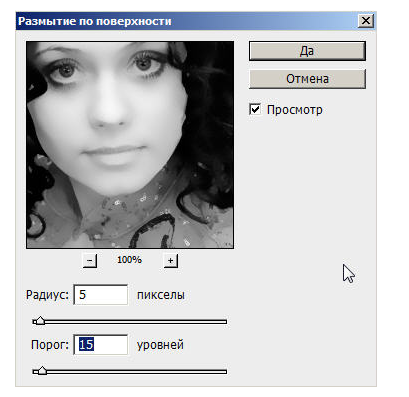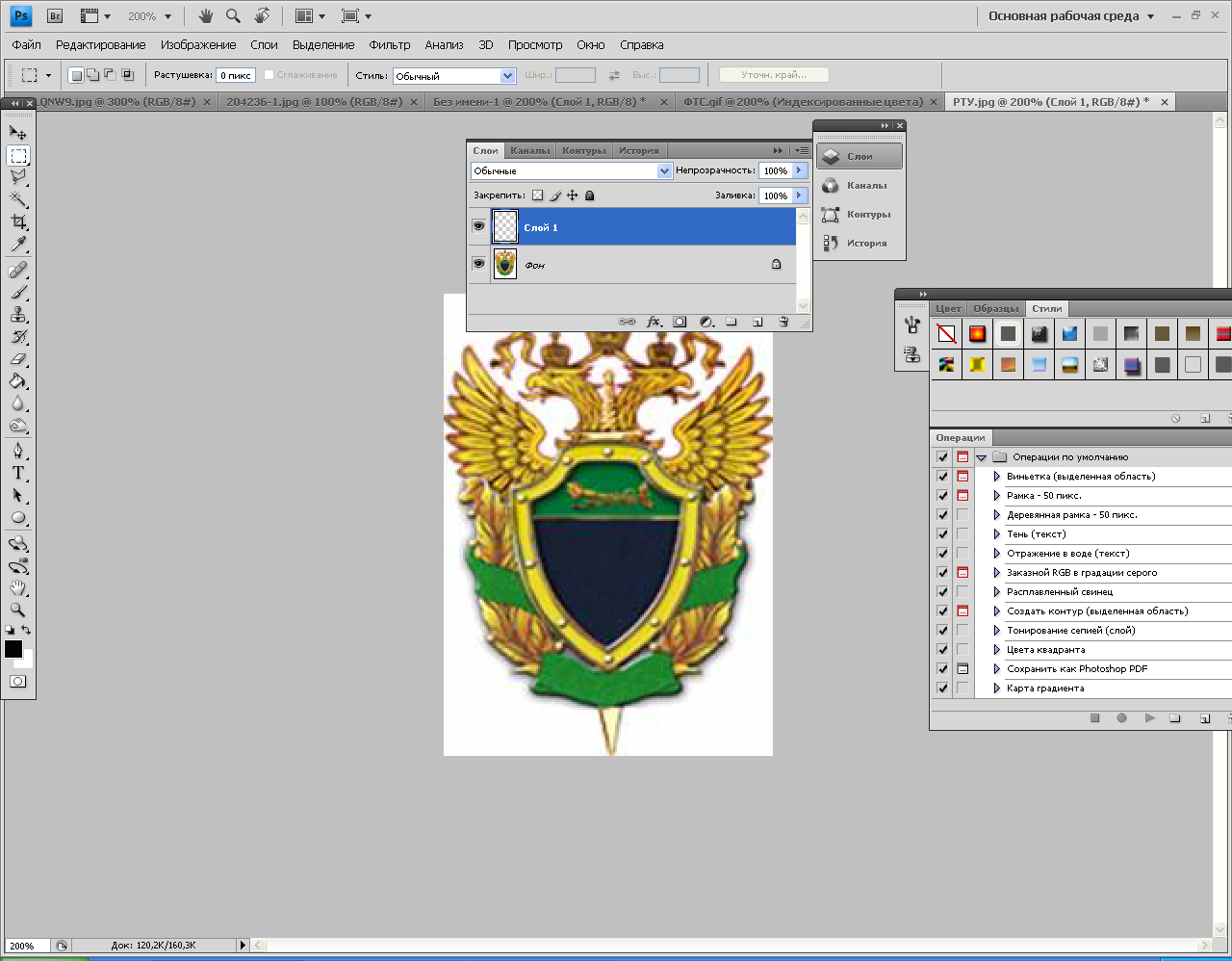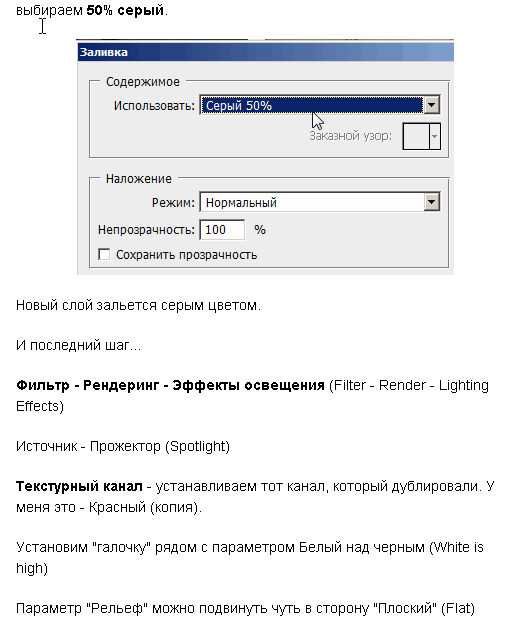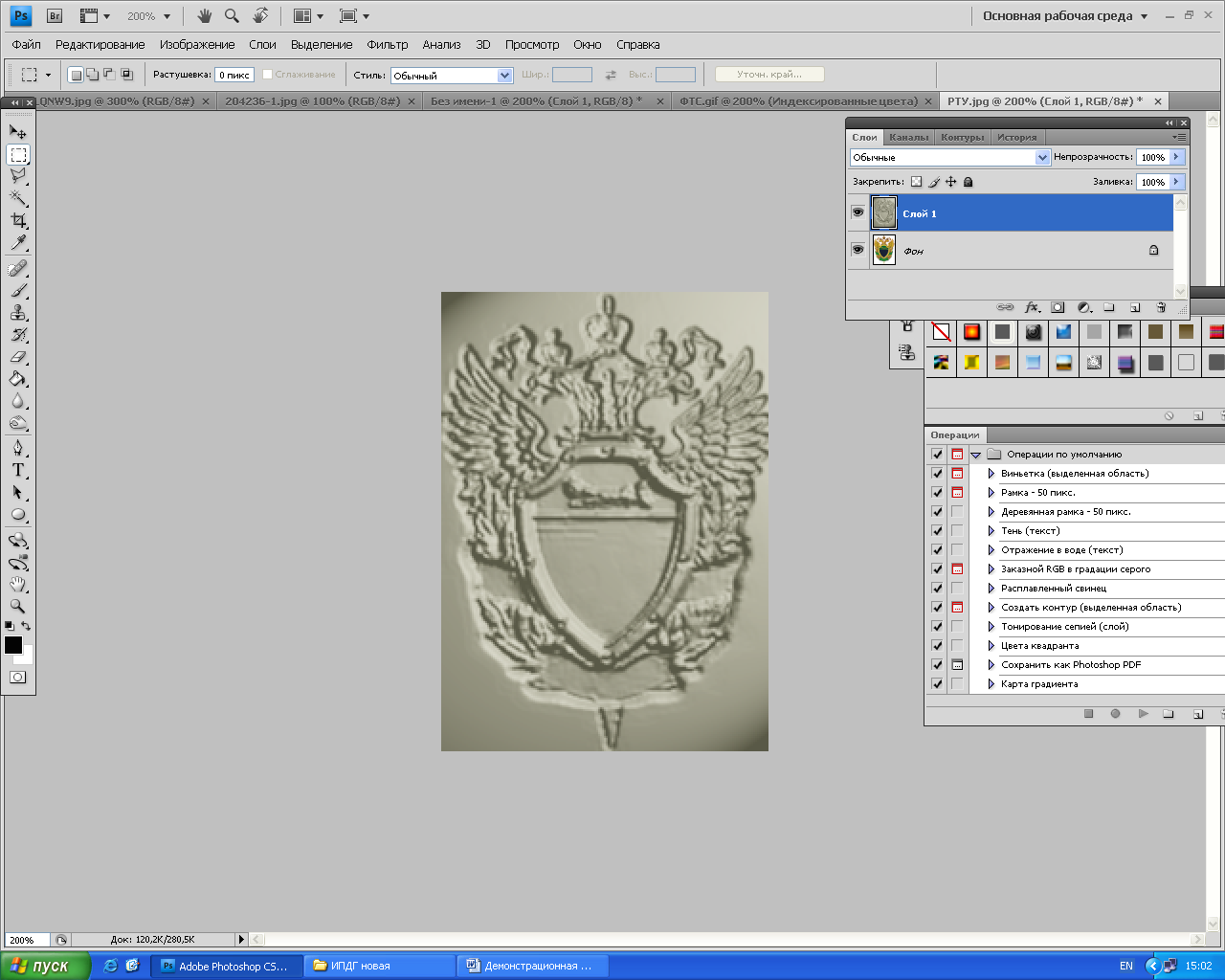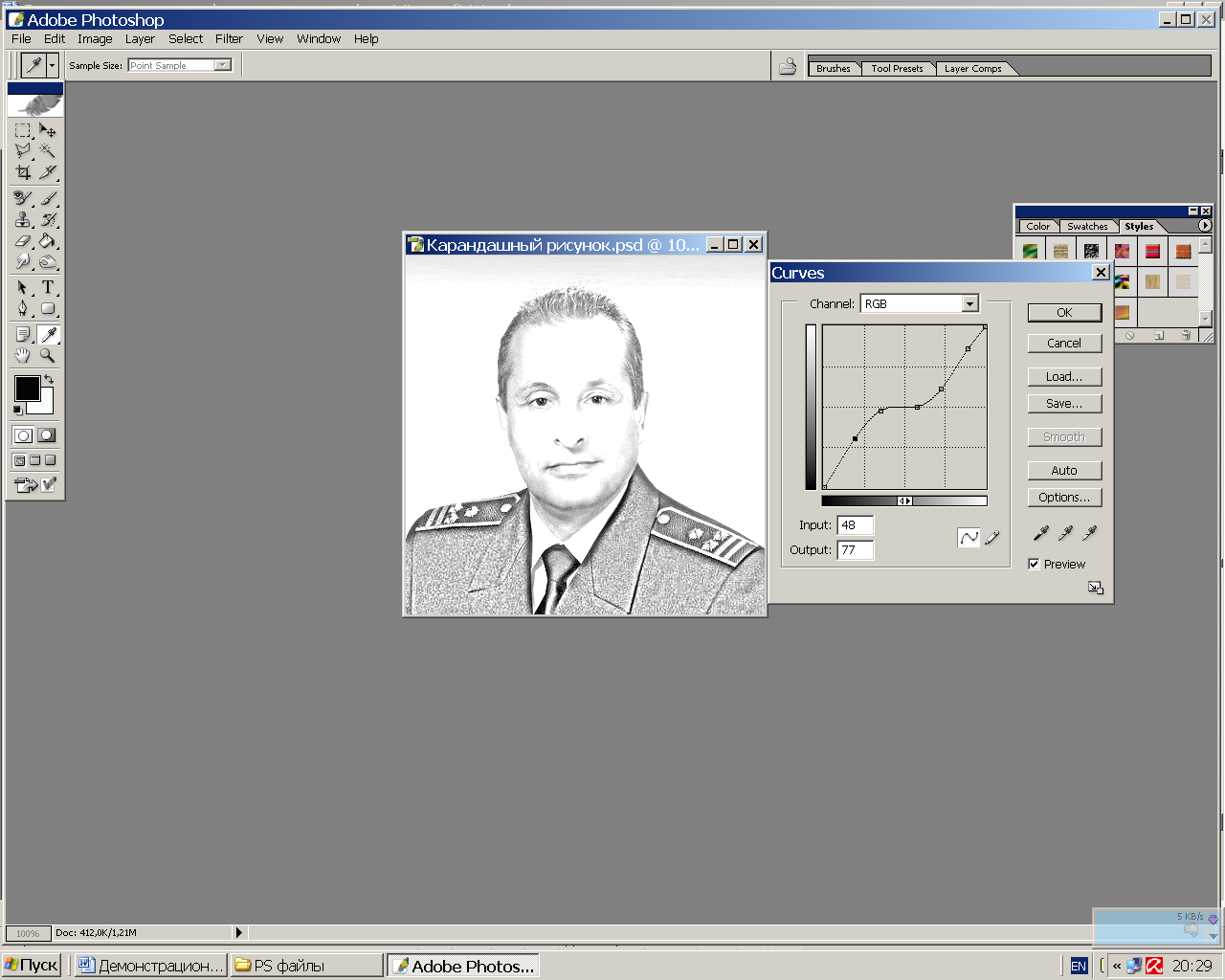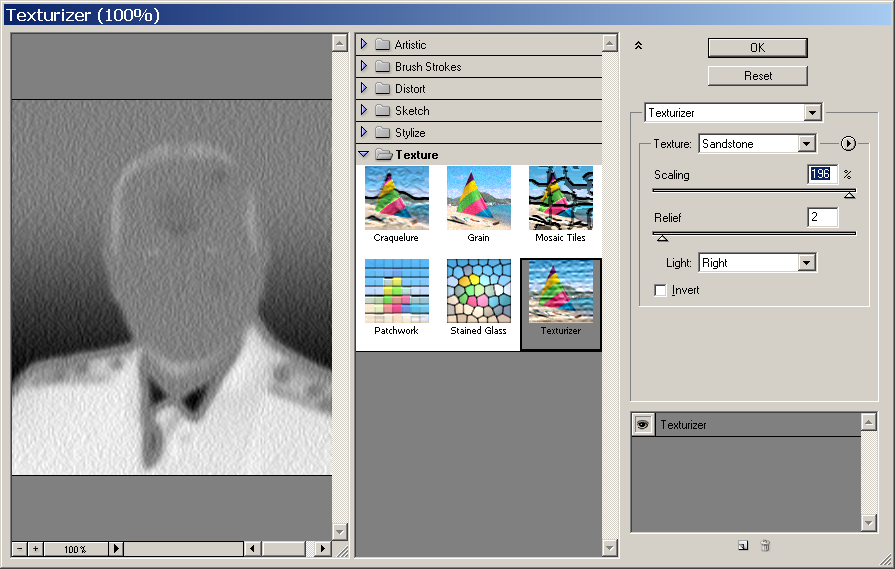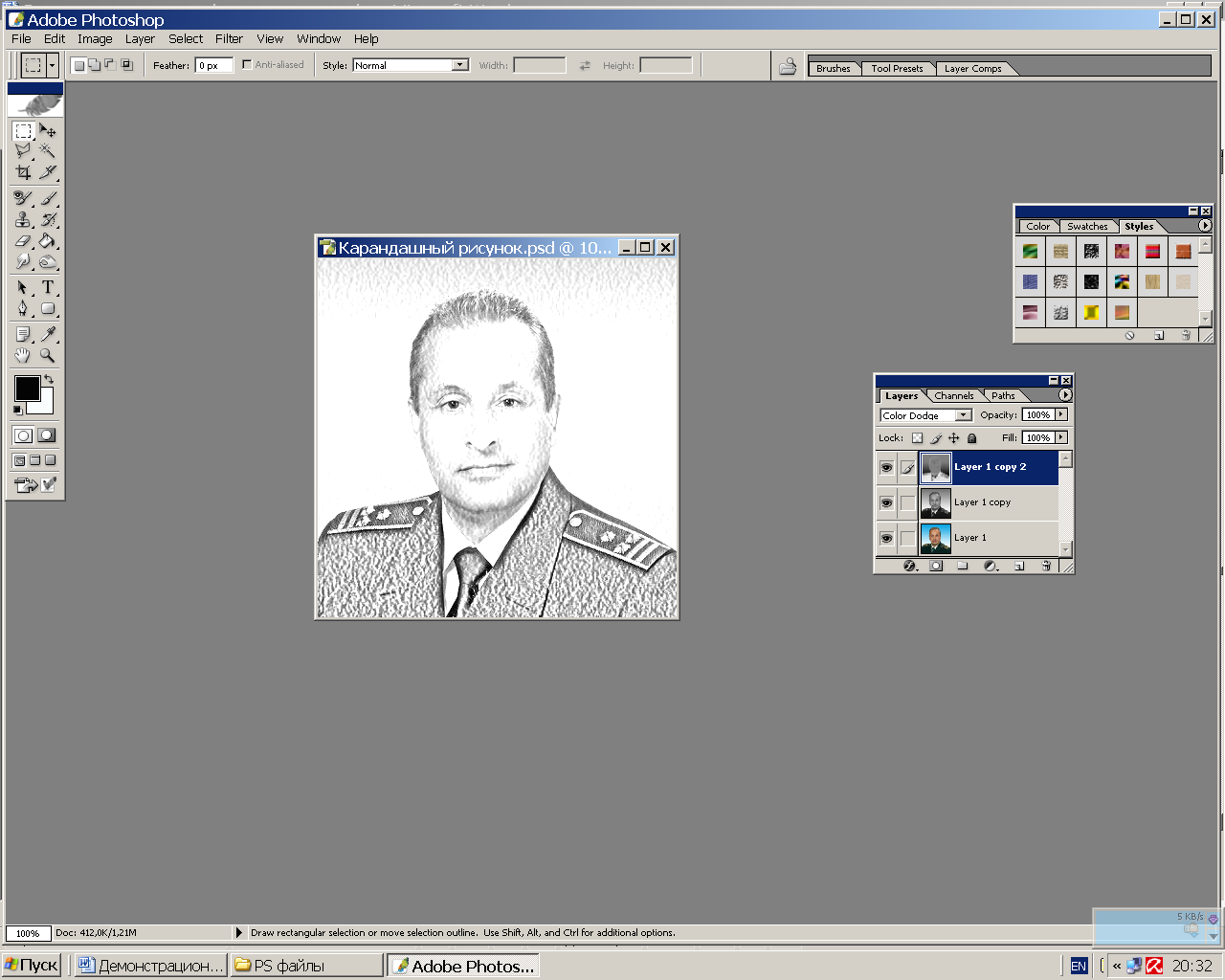- •1. Создание презентаций в power point
- •1.1. Интерфейс Power Point
- •1.2. Создание и структура слайдов
- •1.3. Режимы просмотра презентации
- •1.4. Оформление слайдов, показ презентации
- •«Организационная структура учебного процесса Академии»
- •2. Редактор растровой графики photoshop
- •Практическая работа 2.1. Послойное изображение
- •Практическая работа 2.2. Коллаж
- •Практическая работа 2.3. Постер
- •Практическая работа 2.4. Барельеф
- •Практическая работа 2.5. Карандашный рисунок
- •3. Редактор векторной графики illustrator
- •Практическая работа 3.1. Флаг с лентами
- •Практическая работа 3.2. Текст вдоль объекта
- •Практическая работа 3.3. Переход
- •Практическая работа 3.4. Объемный логотип
- •4. Создание анимированных изображений в flash mx
- •4.1. Интерфейс Flash mx
- •4.2. Инструменты и заливка
- •4.3. Операции с объектами
- •4.4. Операции со слоями
- •4.5. Работа с текстом
- •Практическая работа 4.1. Анимированный рисунок
- •Раскадровка движения
- •Практическая работа 4.2. Вращающийся объект
- •Практическая работа 4.3. Движущееся изображение
- •4.7. Анимированные маски
- •Практическая работа 4.4. Фотопрезентация
- •Практическая работа 4.5. Создание массива движущихся объектов
- •Практическая работа 4.6. Баннерная реклама
Практическая работа 2.4. Барельеф
№ |
Действие |
Результат |
1 |
Откройте изображение. |
|
2 |
Перейдите в палитру Каналы (Channels). Найдите там самый контрастный канал, например, красный. |
|
3 |
Дублировать этот
канал переносом на значок
|
|
4 |
При активной копии красного канала переходим в меню Фильтр – Размытие – Размытие по поверхности (Filter– Blur– Surface Blur). Оставляем значения по умолчанию и нажимаем ОК.
|
|
5 |
Возвращаемся на палитру Layres (Слои). Создаем новый слой. |
|
6 |
Перейдите в меню Edit – Fill (Редактирование – Выполнить заливку), выбрать из Использовать 50% серый. |
|
7 |
Новый слой зальется серым цветом. Filter – Render – Lighting Effects (Фильтр – Рендеринг – Эффекты освещения). Источник – Прожектор (Spotight). Текстурный канал – устанавливаем тот канал, который дублировали (Красный (копия). Установите галочку White Is High (Белый над черным). Параметр Рельеф можно подвинуть чуть в сторону Плоский (Flat).
|
|
8 |
Результат: |
|
Практическая работа 2.5. Карандашный рисунок
№ |
Действие |
Результат |
||
1 |
Вставить фотографию. |
|
||
2 |
Cоздайте копию слоя (CTRL+J), выделите копию, Изображение – Коррекция – Обесцветить (Image – Adjustments – Desaturate) (CTRL+SHIFT+U).
|
|||
3 |
Скопируйте обесцвеченный слой (CTRL+J), переименуйте в «Слой2»: Изображение – Коррекция – Инверсия (Image – Adjustments – Invert) (CTRL+I).
|
|||
4 |
Установите режим смешивания (Blending Mode) инвертированного слоя: вкладка «Слои», Линейный осветлитель (Color Dodge) – изображение станет полностью белым. |
|||
5 |
Размытие слоя фильтром (Проявление контуров изображения): Фильтр – Размытие – Размытие по Гауссу (Filter – Blur – Gaussian Blur) (чем меньше радиус, тем тоньше контур (радиус зависит от размера изображения).
|
|||
6 |
При необходимости доработайте фотографию инструментом Brush (Кисть №8): черный цвет, выбрать размер (маленький), Непрозрачность (Opacity) 2 – 3%, дорисовать рисунок штрихами, белой кистью: непрозрачность (Opacity) 15 –20 % убрать ненужное. |
|||
7 |
Отрегулируйте контрастность: Слой – Новый корректирующий слой – Кривые (Layer – New Adjustment Layer – Curves), передвинуть кривую.
|
|||
8 |
Добавьте текстуру к слою «Слой копия 2»: Фильтр – Текстура – Текстуризатор (Filter – Texture –– Texturizer), выбрать текстуру «Известняк (Sandstone)», настроить параметры Масштаб (Scale) и Рельеф (Relief) – пастельный–угольный рисунок.
|
|||
9 |
Результат: |
|
||